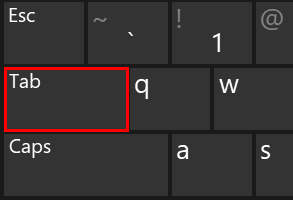
כיצד לתקן את מקש Tab לא עובד
אם שלך מקש Tab לא עובד יותר, אל תדאג. אתה לא לבד. זוהי בעיה נפוצה במקלדת ואתה יכול לתקן אותה במהירות ובקלות.
מקש Tab אינו פועל בדרך כלל בגלל השחתה של מנהל ההתקן של המקלדת, או בעיית החומרה. אז אתה יכול לנסות את הפתרונות הבאים כדי לתקן מקש Tab לא עובד .
לפעמים מקש ה-Tab מפסיק לעבוד בגלל טיפות מים, אז ודא שמפתח החומרה פועל כהלכה.
נסה את התיקונים הבאים:
להלן כמה פתרונות שעזרו לאנשים לפתור את בעיית מפתח הכרטיסייה. אתה לא צריך לנסות את כולם; פשוט פעל למטה עד שמקש הטאב יופעל מחדש כדי לעבוד.
תיקון 1: הפעל מחדש את המחשב
מכיוון שניתן לפתור בעיות טכניות רבות על ידי הפעלה מחדש, לעולם לא יזיק להפעיל מחדש את המחשב והמשחק. לעתים קרובות זה יספיק כדי לתקן את בעיית המקלדת.
בנוסף, אם אתה משתמש במקלדת חיצונית, הקפד לחבר את המקלדת כהלכה. ואתה יכול לנתק ולחבר מחדש את המקלדת שלך שוב כדי לראות אם לחצן Tab לא עובד נושא ניתן לפתור.
תיקון 2: עדכן את מנהל ההתקן של המקלדת
מנהל התקן מקלדת חסר או מיושן עלול לגרום לבעיות מקלדת מסוימות כמו שלך מקש Tab מפסיק לעבוד . אז עליך לעדכן את מנהל ההתקן של המקלדת לגרסה העדכנית ביותר.
ישנן שתי דרכים לעדכן את מנהל ההתקן של המקלדת שלך: באופן ידני ו אוטומטית .
עדכן את מנהל ההתקן באופן ידני - אתה יכול ללכת לאתר היצרן של המקלדת שלך, למצוא את מנהל ההתקן הנכון ביותר עבור המכשיר שלך ולהתקין אותו במחשב שלך. הקפד להוריד את מנהל ההתקן התואם למערכת ההפעלה שלך.
עדכן את מנהל ההתקן באופן אוטומטי - אם אין לך זמן או סבלנות, אתה יכול לעשות זאת אוטומטית עם דרייבר קל .
Driver Easy יזהה אוטומטית את המערכת שלך וימצא את הדרייברים הנכונים עבורה. אינך צריך לדעת באיזו מערכת בדיוק פועל המחשב שלך, אינך צריך להסתכן בהורדה והתקנה של מנהל ההתקן הלא נכון, ואינך צריך לדאוג לטעות בעת ההתקנה.
אתה יכול לעדכן את מנהלי ההתקן שלך באופן אוטומטי עם אחד מהשניים חינם או ה ל גרסה של Driver Easy. אבל עם גרסת ה-Pro זה לוקח רק 2 קליקים (ואתה מקבל תמיכה מלאה ו-a אחריות להחזר כספי של 30 יום ):
- הפעל את Driver Easy ולחץ על לסרוק עכשיו לַחְצָן. לאחר מכן, Driver Easy יסרוק את המחשב שלך ויזהה מנהלי התקנים בעייתיים.
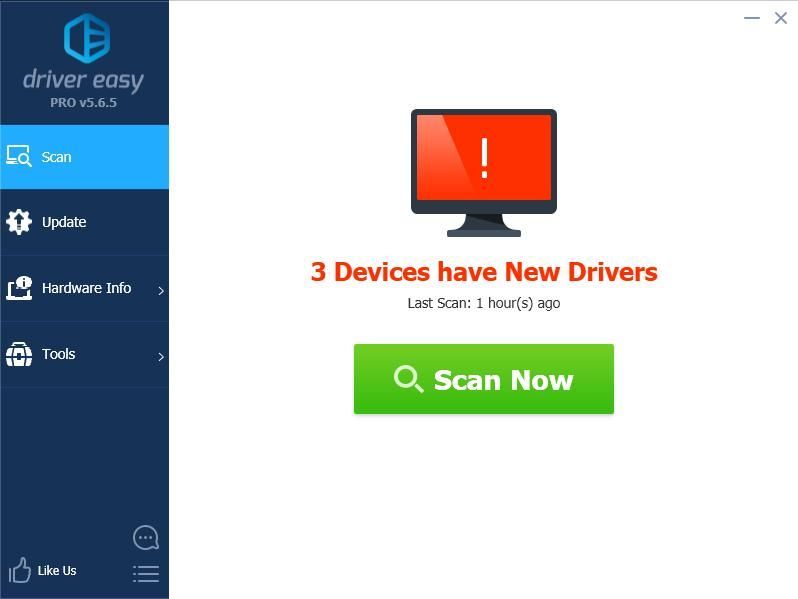
- לחץ על עדכון לחצן ליד כל המכשירים המסומנים כדי להוריד אוטומטית את הגרסה הנכונה של מנהל ההתקן שלהם (תוכל לעשות זאת באמצעות ה חינם גִרְסָה). לאחר מכן התקן אותו במחשב שלך.
או לחץ עדכן הכל להוריד ולהתקין באופן אוטומטי את הגרסה הנכונה של כל מנהלי ההתקן שחסרים או לא מעודכנים במערכת שלך (זה דורש את גרסת פרו - תתבקש לשדרג כשתלחץ עדכן הכל ).
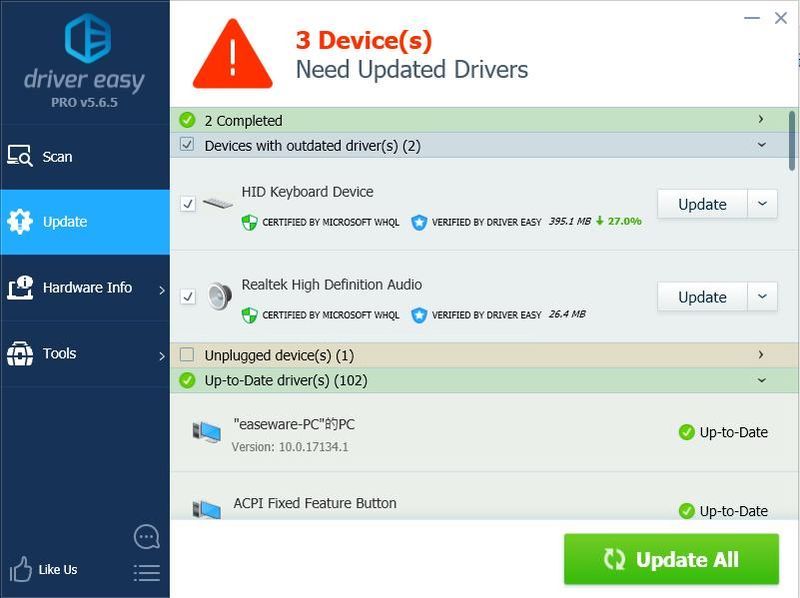
- הפעל מחדש את המחשב כדי להיכנס לתוקף. גרסת ה-Pro של Driver Easy מגיע עם תמיכה טכנית מלאה.
- הקש על הכל
 מקש פעמיים, ואז בדוק אם מקש Tab מתחיל לפעול מחדש.
מקש פעמיים, ואז בדוק אם מקש Tab מתחיל לפעול מחדש. - לחץ והחזק את הכל
 מקש ולאחר מכן הקש על 0 , 0 , ו 9 מקשי המספרים במקלדת, ושחרר את המקשים.
מקש ולאחר מכן הקש על 0 , 0 , ו 9 מקשי המספרים במקלדת, ושחרר את המקשים. - הקש על Ctrl
 מקש פעמיים, ונסה את Tab כדי לראות אם זה עובד.
מקש פעמיים, ונסה את Tab כדי לראות אם זה עובד. - הקש על מפתח לוגו של Windows
 פעמיים, ותראה אם זה פותר את הבעיה שלך.
פעמיים, ותראה אם זה פותר את הבעיה שלך. - מקלדת
- חלונות
אם אתה צריך עזרה, אנא צור קשר צוות התמיכה של Driver Easy בְּ- support@drivereasy.com .
נסה שוב את מקש Tab ותראה אם זה עובד.
תיקון 3: נסה שילובי מקלדת
מקש Tab עשוי להיות מושבת על ידי לחיצה בטעות על כמה שילובי מקלדת, אז אתה יכול לנסות להפעיל את מקש Tab על ידי לחיצה על שילובי המקלדת. השילובים משתנים ממקלדת למקלדת, ומשתנים ממערכת למערכת. אז אם אתה מכיר את השילוב להפעלת מקש Tab, אתה יכול פשוט לנסות אותו. או שאתה יכול לנסות את השילובים הכלליים המפורטים להלן:
אם השיטה הזו לא עובדת בשבילך, אל תדאג. יש משהו אחר לנסות.
תיקון 4: כבה את TeamViewer
כפי שדווח על ידי משתמשי Windows רבים, מקש Tab מפסיק לעבוד אם הם פותחים את TeamViewer שהיא תוכנת שולחן עבודה מרוחק. אז אם זה המקרה שלך, עליך לסגור את TeamViewer במחשב שלך.
אם סגירת TeamViewer לא פותרת את הבעיה שלך, עליך לפתוח את מנהל המשימות (לחץ על מקשי Shift, Ctrl ו- Esc בו-זמנית), לסיים את המשימה והשירותים עבור TeamViewer, וזה אמור לעבוד.
אז הנה לך - ארבע דרכים יעילות לתיקון מקש Tab לא עובד . אל תהסס לשתף את הניסיון שלך בפתרון בעיה זו. אם יש לך שאלה כלשהי, אל תהסס להגיב למטה ונראה מה עוד נוכל לעשות.
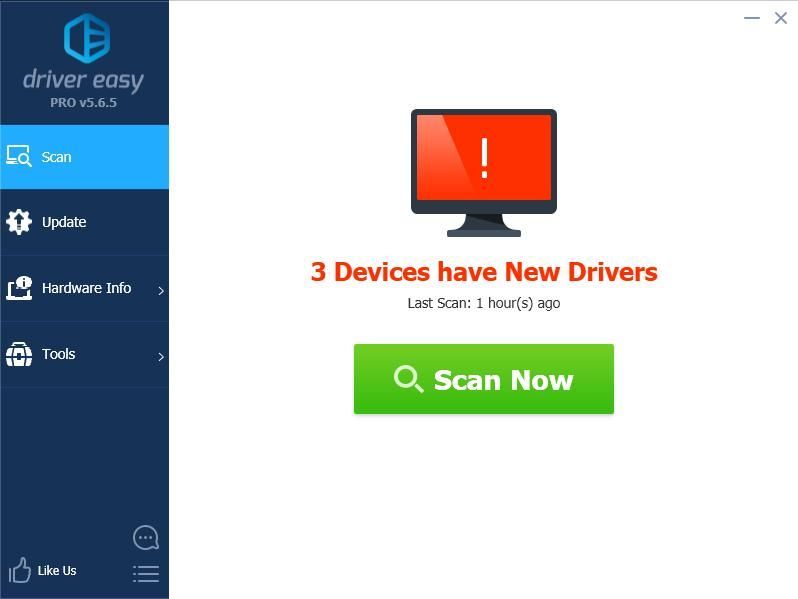
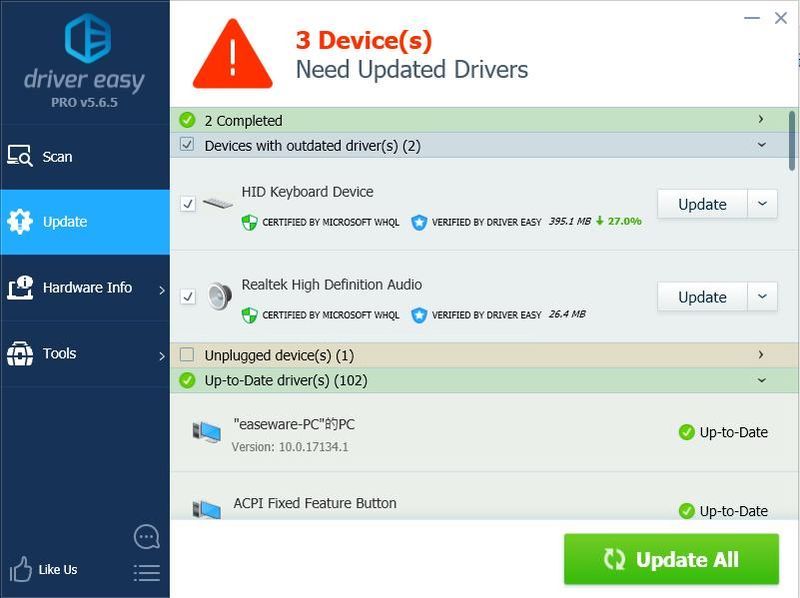
 מקש פעמיים, ואז בדוק אם מקש Tab מתחיל לפעול מחדש.
מקש פעמיים, ואז בדוק אם מקש Tab מתחיל לפעול מחדש. מקש פעמיים, ונסה את Tab כדי לראות אם זה עובד.
מקש פעמיים, ונסה את Tab כדי לראות אם זה עובד. פעמיים, ותראה אם זה פותר את הבעיה שלך.
פעמיים, ותראה אם זה פותר את הבעיה שלך.![[קבוע] מיקרופון / צ'אט קולי של Warzone לא עובד - מחשב ומסוף](https://letmeknow.ch/img/sound-issues/60/warzone-mic-voice-chat-not-working-pc-console.jpg)

![[נפתר] שגיאה BLZBNTBGS000003F8 במלחמה הקרה של Black Ops](https://letmeknow.ch/img/network-issues/99/error-blzbntbgs000003f8-black-ops-cold-war.jpg)
![[נפתר] Call of Duty: Warzone DEV ERROR 5573 במחשב](https://letmeknow.ch/img/other/41/call-duty.jpg)
![[הורד] מנהל התקן AMD RX 6800 XT עבור Windows 7/8/10](https://letmeknow.ch/img/knowledge/18/amd-rx-6800-xt-driver.jpg)

![[נפתר] השבת את Chrome PDF Viewer - מדריך 2022](https://letmeknow.ch/img/knowledge/37/disable-chrome-pdf-viewer-2022-guide.png)